Excel office2013 怎么插入窗体控件?excel 2013怎么添加日历控件?在之前的文章中小编给大家介绍过Microsoft Excel 提供了多个对话框工作表控件,可用于从列表中选择项目,今天小编将给大家介绍Excel office2013插入窗体控件、日历控件的方法,以及excel2013中插入菜单的active 控件在哪里?excel2013中插入滚动条控件滚动窗格如何设置?感兴趣的朋友一起去看看吧!
重点:
选择开发工具选项卡。如果没有开发工具选项卡,文件-->选项-->自定义功能区,勾选右边的开发工具。 在开发工具选项卡上,插入-表单控件(这个就是窗体控件)。
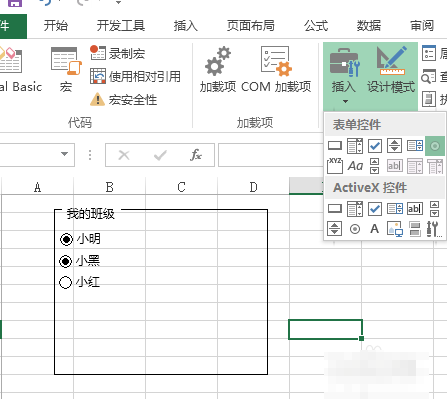
Excel office2013插入窗体控件:
1.在开发工具里面,如果你没有找到开发工具选项卡,点击左上角的"excel图标"-->选项,在“常用”标签页里面,找到“自定义功能区”-->主选项卡-->在“开发工具”前面打勾就可以;
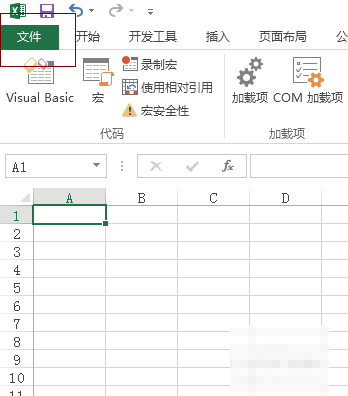
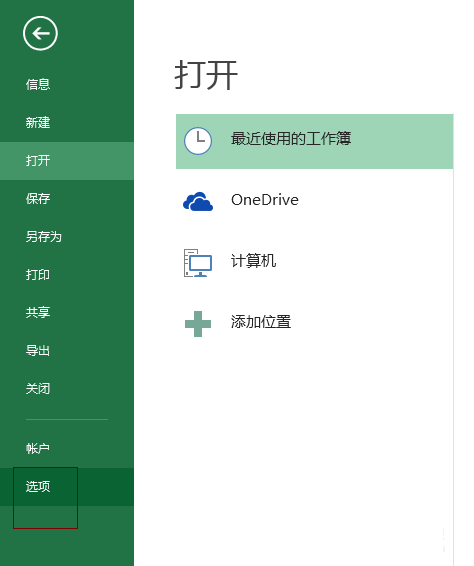
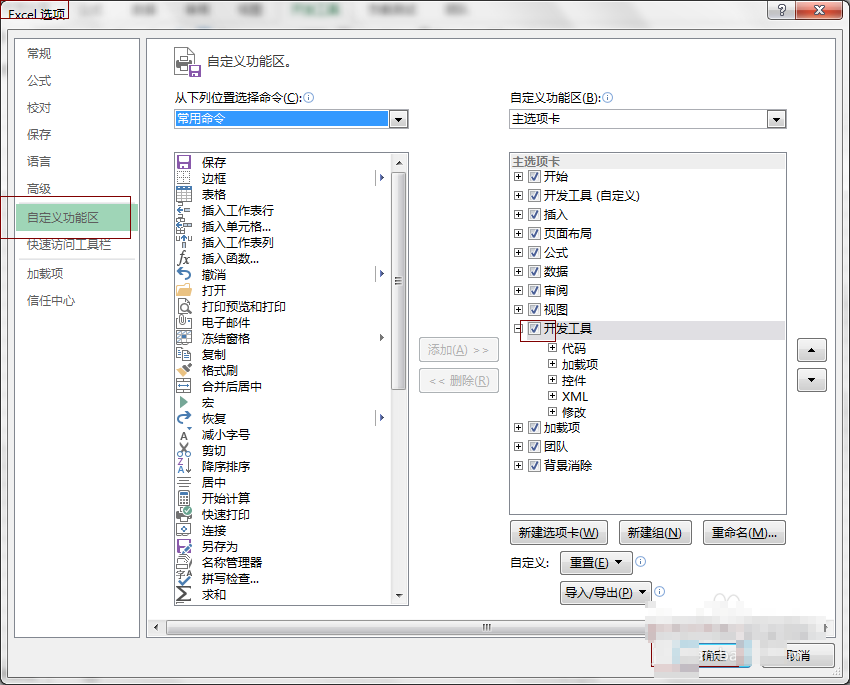
2.在,开发工具-->插入-->表单控件(这个就是窗体控件)
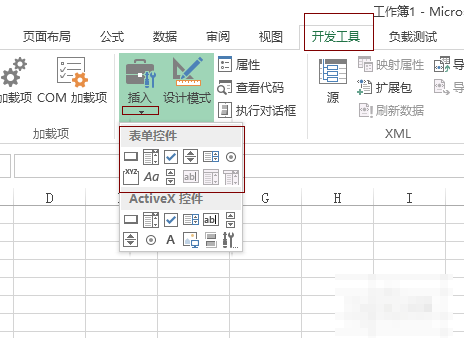
3.插入一个分组框(窗体控件)将分组框命名为:我的班级;
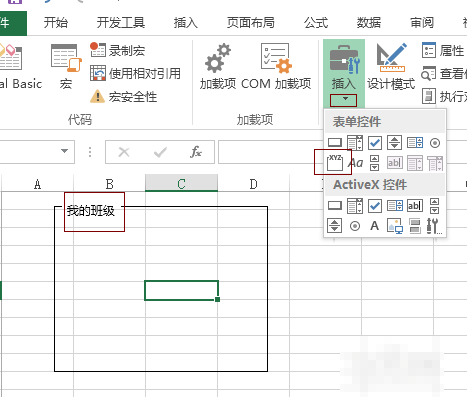
4.插入选项按钮:开发工具-->插入-->表单控件-->选项按钮,如果需要更改文本框大小字体等,点右键,编辑就可以。
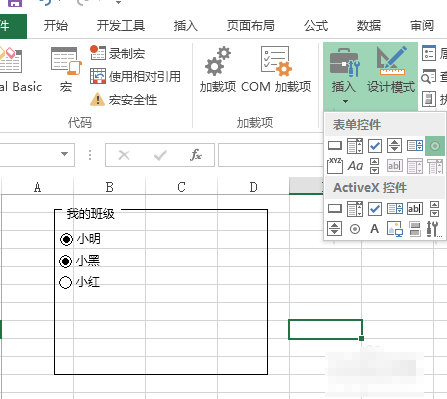
excel2013中插入菜单的active 控件在哪里
1.开发工具(如果没有:文件-->选项-->自定义功能区,勾选“开发工具”
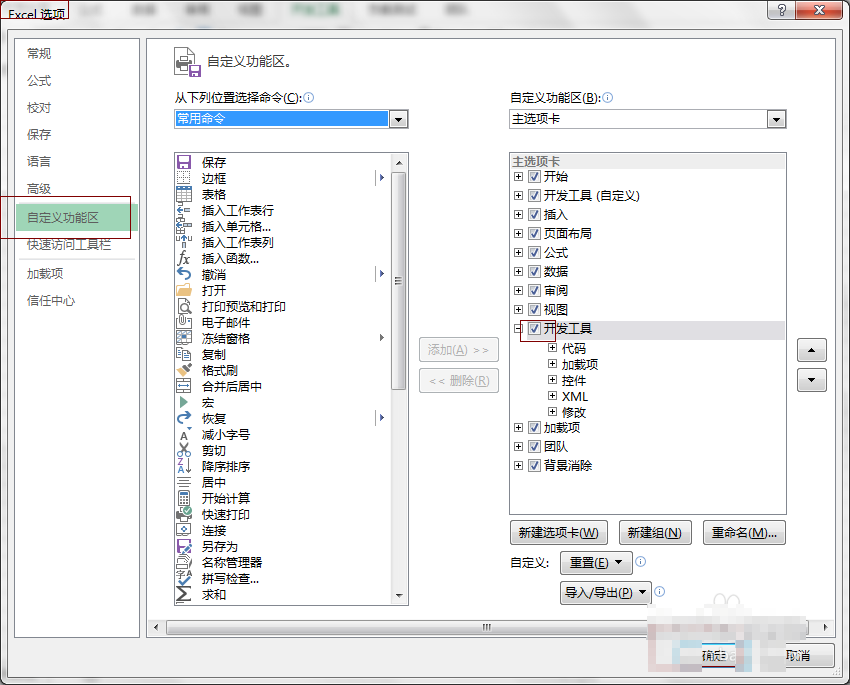
2.开发工具-->控件-->插入-->active 控件
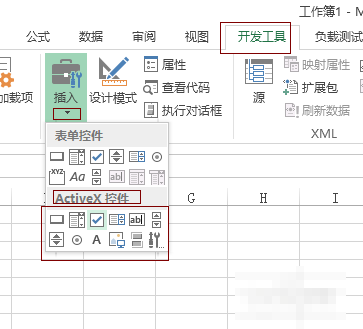
excel2013中插入滚动条控件滚动窗格如何设置
1.在工作表内选择一个表格;
2.点击开发工具-->插入-->滚动条(滚动条窗体控件);
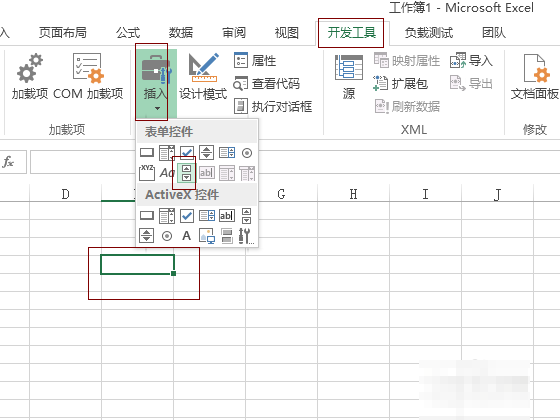
3.在工作表区域,从左往右拖出控件;
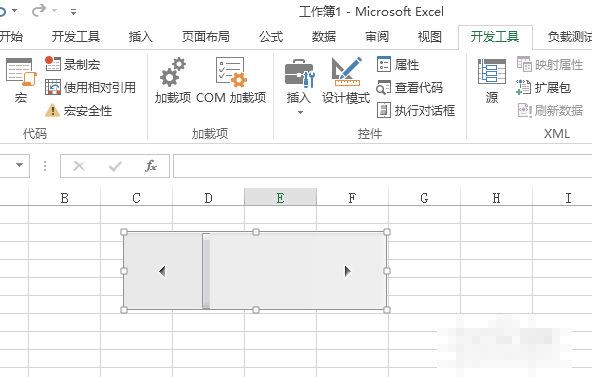
4.右击滚动条-->设置控件格式-->设置最小值1-->点确定;
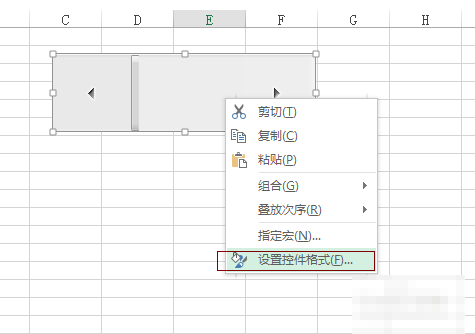
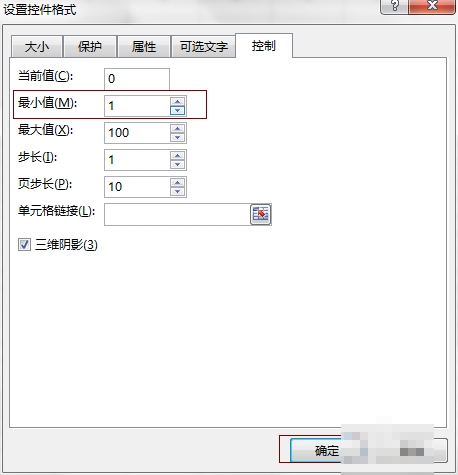
5.右击滚动条-->设置控件格式-->单元格链接选中-->选择一个单元格-->确定。
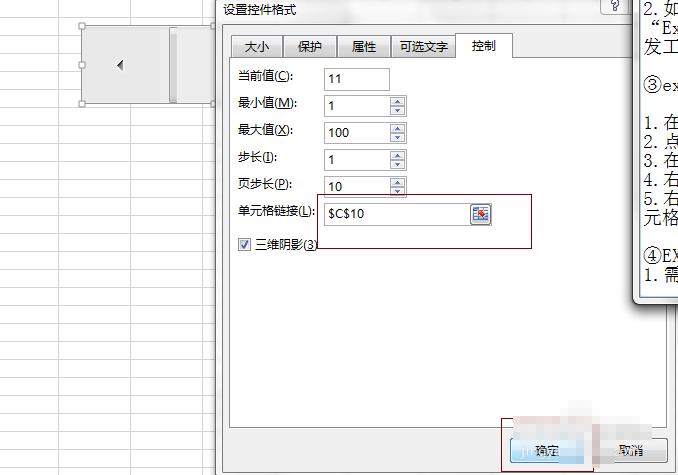
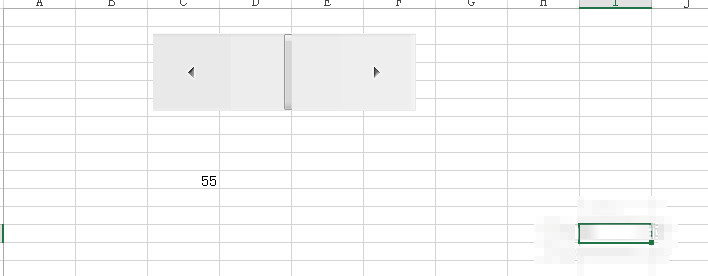
EXCEL2013插入日历控件
1.需要添加“其他控件”“Microsoft Date And Time Picker Control 6.0”。
a.单击“开发工具”-->“控件”-->“插入”-->单击最右下角“更多控件”,如下图所示:
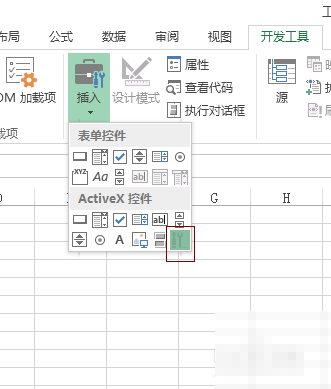
b.在“其他控件”-->右边滚动条往下拉,选择“Microsoft Date And Time Picker Control”-->确定,如下图所示:
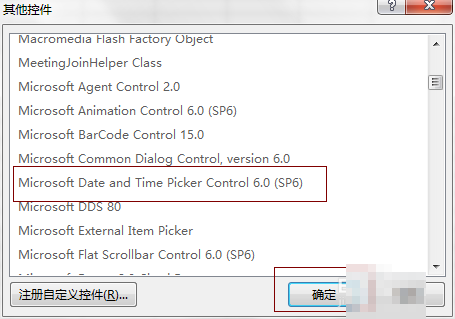
c.单击工作表区域需要插入的地方,鼠标按左键不放往右拖动,就插入了,此时“控件”处于“设计模式”,这时候的日历控件还处于设计模式,还不能使用,如下图所示:
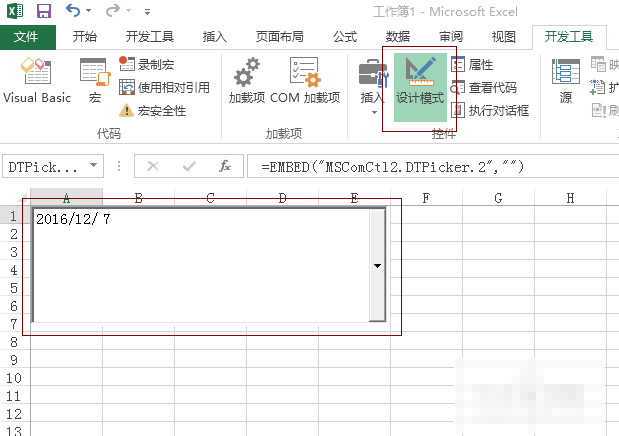
d.单击工具栏“设计模式”,取消它的选中状态,现在日历控件就可以使用了。
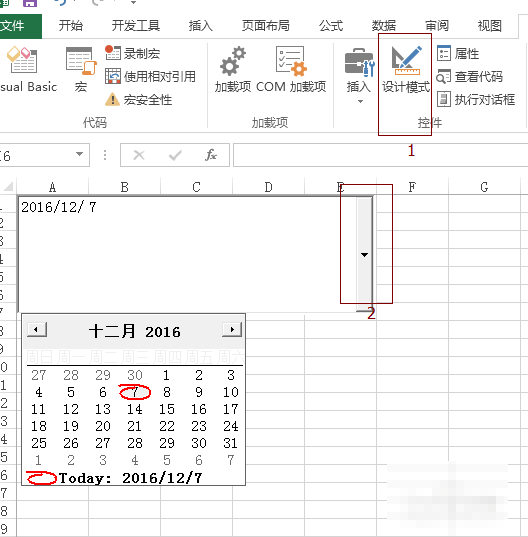
教程结束,以上就是关于excel2013怎么插入控件?excel office2013插入窗体、日历等控件教程的全部内容,希望大家喜欢!
相关教程推荐:
excel中的窗体控件在哪?如何使用Excel中的工作表窗体控件?
excel如何插入窗体单选框控件?excel中窗体控件单选框的使用技巧
Excel动态图表怎么添加复选框控件?
